A conta PJ do Nubank nasceu para descomplicar a vida de MEIs, autônomos e pequenos empreendedores. Sabemos que o dia a dia de quem comanda um negócio é repleto de tarefas. Uma delas é cuidar do fluxo de caixa da empresa e garantir que todos os compromissos financeiros sejam cumpridos.
Para te ajudar nessa missão, nós criamos uma nova ferramenta que permite automatizar transferências via Pix que são feitas de forma programada. Desse jeito, você elimina uma etapa da rotina financeira da sua empresa e fica mais tranquilo sabendo que todos os seus pagamentos serão realizados de forma automática, no dia em que você precisar.
Veja como esse serviço funciona e quais são os benefícios dele para o seu negócio.
O que é e como funciona o Pix programado?
O Pix programado é mais uma funcionalidade que o Nubank oferece para ajudar os clientes da conta PJ. Esquecer a data de transferência do Pix? Nunca mais! Com essa função, você pode automatizar pagamentos que são feitos mensalmente via Pix.
Funciona assim: você cadastra o Pix do seu fornecedor ou das empresas que sua empresa costuma pagar com frequência e, na data escolhida, o pagamento será feito de forma automática. Você também pode agendar um Pix programado para os gastos com o marketing da empresa ou com seu contador, por exemplo. Prático, não é?
Como agendar um Pix programado na conta PJ do Nubank?
Agendar um Pix programado na conta PJ do Nubank é muito fácil. Veja como fazer:
- Na tela inicial do app da conta PJ, vá em “Assistente de Pagamentos” e depois em "Começar";
- Vá em “Pix programado”. Depois, selecione "Começar" novamente;
- Selecione o contato que irá receber o Pix programado;
- Escolha a conta para qual deseja programar a transferência;
- Selecione a data da primeira transferência, a frequência dos pagamentos (mensal, semanal ou quinzenal e clique na flechinha roxa na parte inferior direita da tela;
- Digite o valor que será transferido a cada Pix;
- Revise as informações do pagamento;
- Clique em “Confirmar cadastro” e insira sua senha de 4 dígitos para concluir.
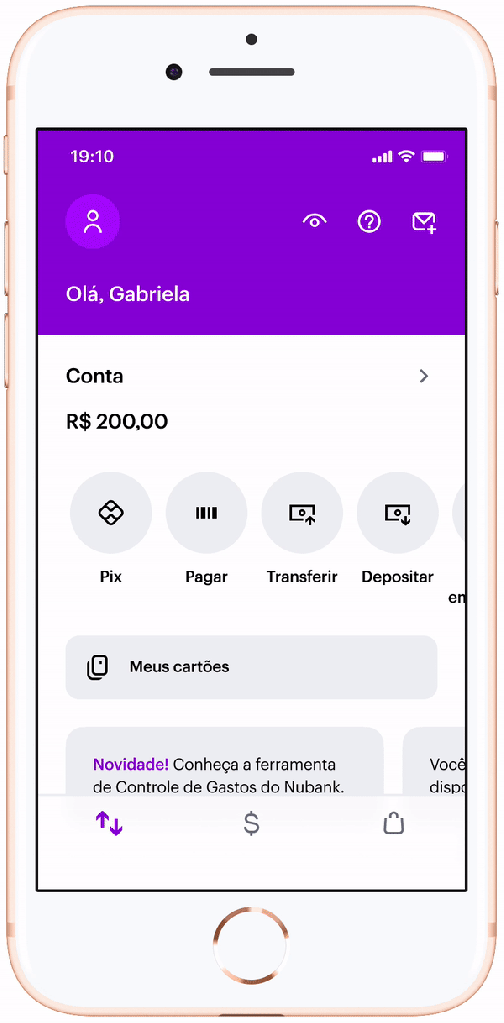
Feito: seu Pix será transferido de forma automática, mensalmente, no dia em que você escolheu. Você receberá um e-mail do Nu com a confirmação do novo cadastro.
Vale ressaltar que, para agendar um Pix programado, é necessário que você já tenha feito uma transferência anterior para aquela pessoa ou empresa, de modo que ela apareça na sua lista de contatos.
Como cancelar um Pix programado na conta PJ do Nubank?
Alguma coisa mudou no meio do caminho e você precisa alterar informações sobre a sua transferência? Não tem problema: você pode cancelar o cadastro do seu Pix quando quiser. Tudo no aplicativo, de forma rápida e prática. É só seguir esse passo a passo:
- Na tela inicial da conta PJ do Nubank, toque em “Assistente de Pagamentos”;
- Selecione o Pix programado que deseja excluir;
- Clique no ícone de lixeira na parte superior direita do app;
- Toque em excluir – e pronto!
Depois desse processo, todos os Pix programados serão cancelados. Você também receberá um e-mail de confirmação do Nu sobre essa transação, tudo bem?
Importante: a função Pix programado está sendo liberada gradativamente. Se ela ainda não aparece no seu app, fique tranquilo. Nós te avisaremos assim que ela estiver disponível para você. Fique ligado e mantenha seu app sempre atualizado.
Ficou com outras dúvidas sobre o Pix programado? Leia também:
Pix programado no Nubank: saiba tudo sobre
Pix programado e Buscador de Boletos: Nubank anuncia novas funcionalidades
Quer entender mais sobre o que é o Pix e como ele funciona? Assista ao vídeo abaixo:




